I denne opplæringen vil du lære hvordan du kan bevege pengesedler i Adobe After Effects og gi dem en realistisk 3D-følelse. Vi vil gå gjennom ulike effekter og teknikker for å få animasjonene dine til å leve. Ved å følge stegene i denne videoen, vil du kunne lage lignende animasjoner for dine egne prosjekter. La oss komme i gang!
Viktigste læringspunkter
- Bruk av forvrengningseffekter som CC Page Turn og CC Cylinder muliggjør realistiske bevegelser og dybdeeffekter.
- Nøkkelrammer er avgjørende for tidsbasert animasjon av effekter.
- Merlagrede komposisjoner bidrar til fleksibilitet og bedre kontroll over animasjonene dine.
Trinn-for-trinn veiledning
For å sette pengesedlene i bevegelse, begynner du med et bilde som allerede inneholder noen pengesedler.
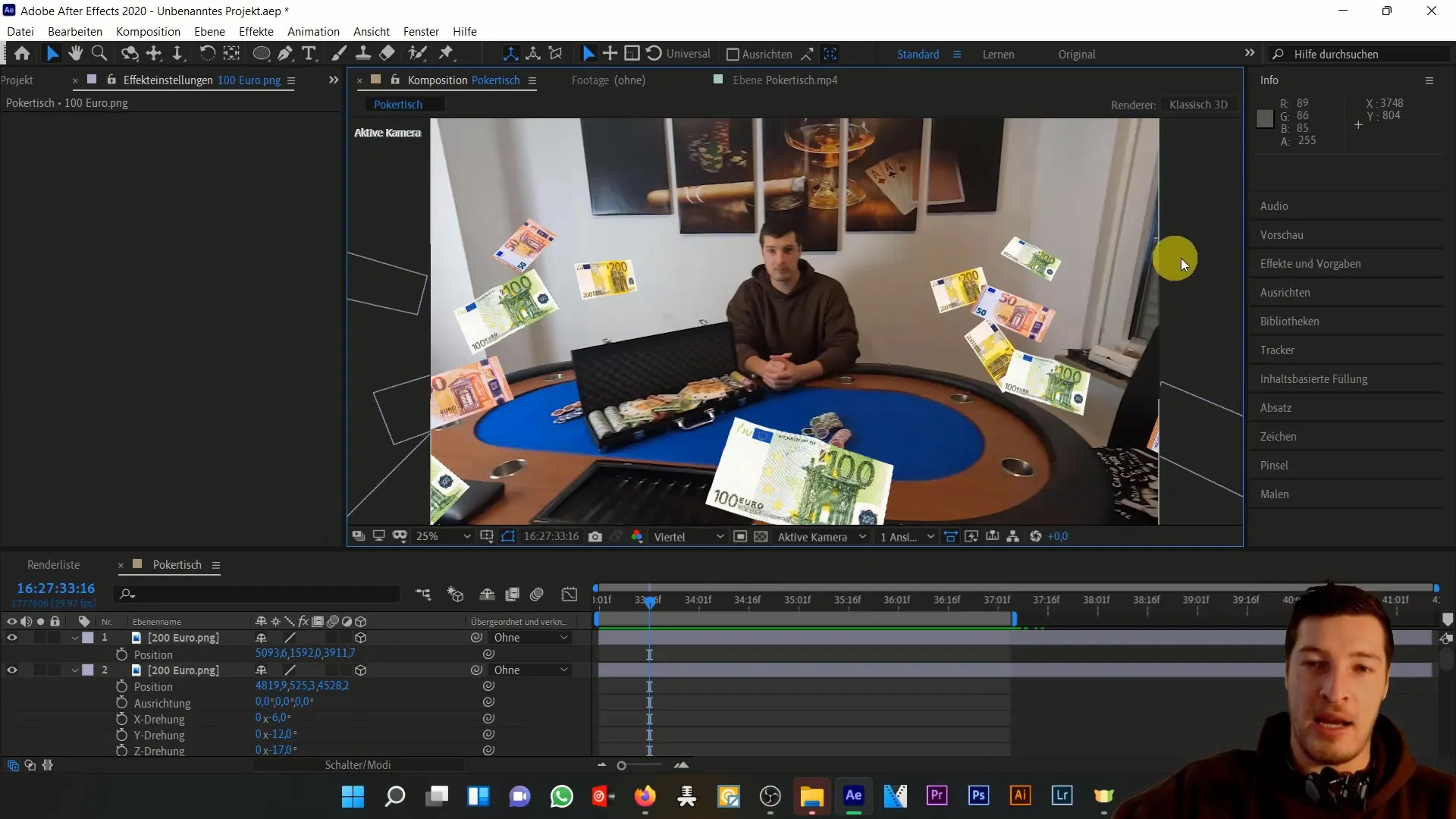
Velg først 100 € seddelen. Klikk på Effekter-fanen og scroll til Forvrengning for å velge forvrengningseffekten.
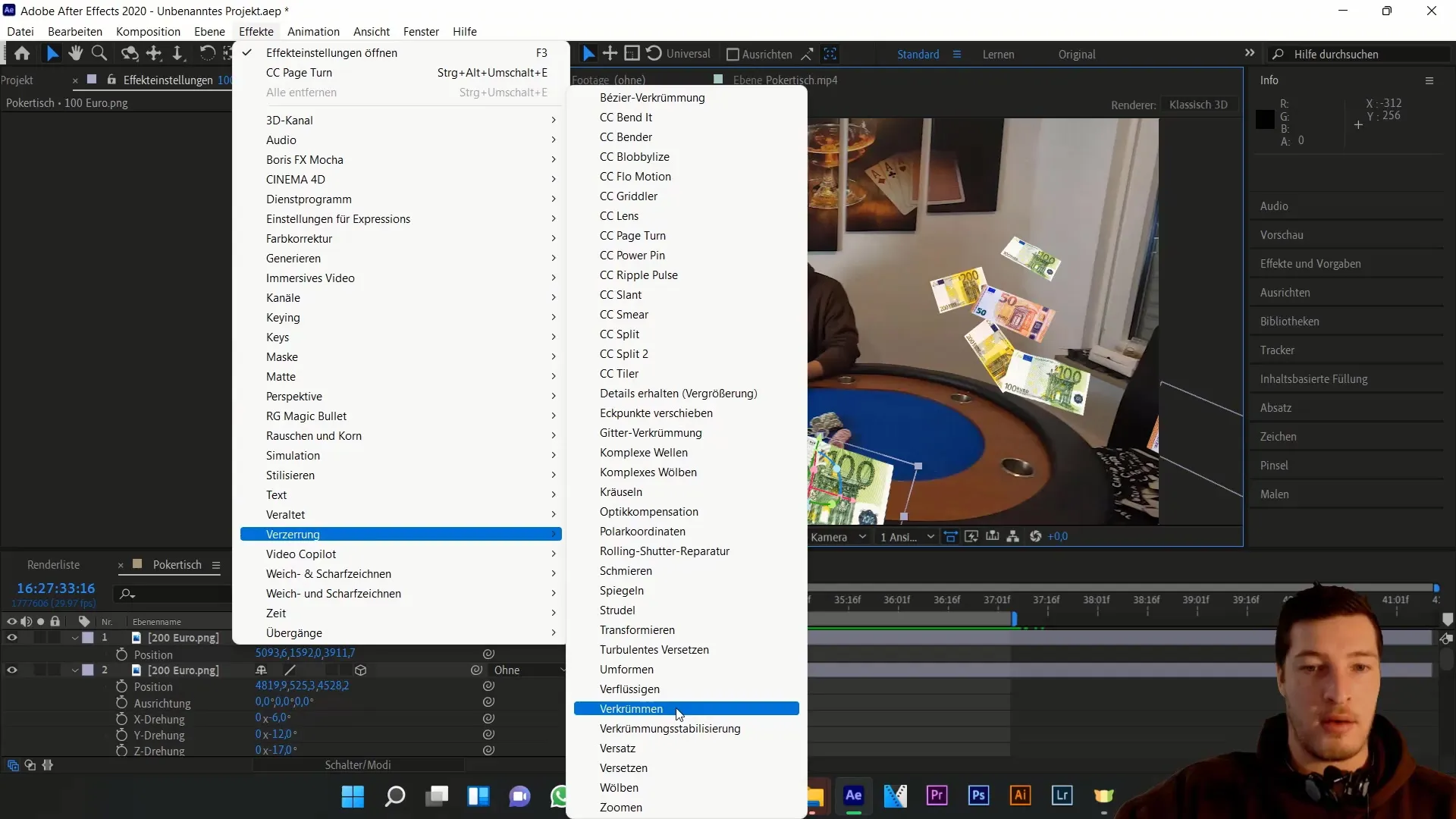
Begynn deretter med å tilpasse forvrengningsstilen. Velg Bølge og reduser bøyningen for å oppnå en subtil bevegelseseffekt. Hvis du animerer den horisontale forvrengningen, vil du oppnå en lett bevegelseseffekt.
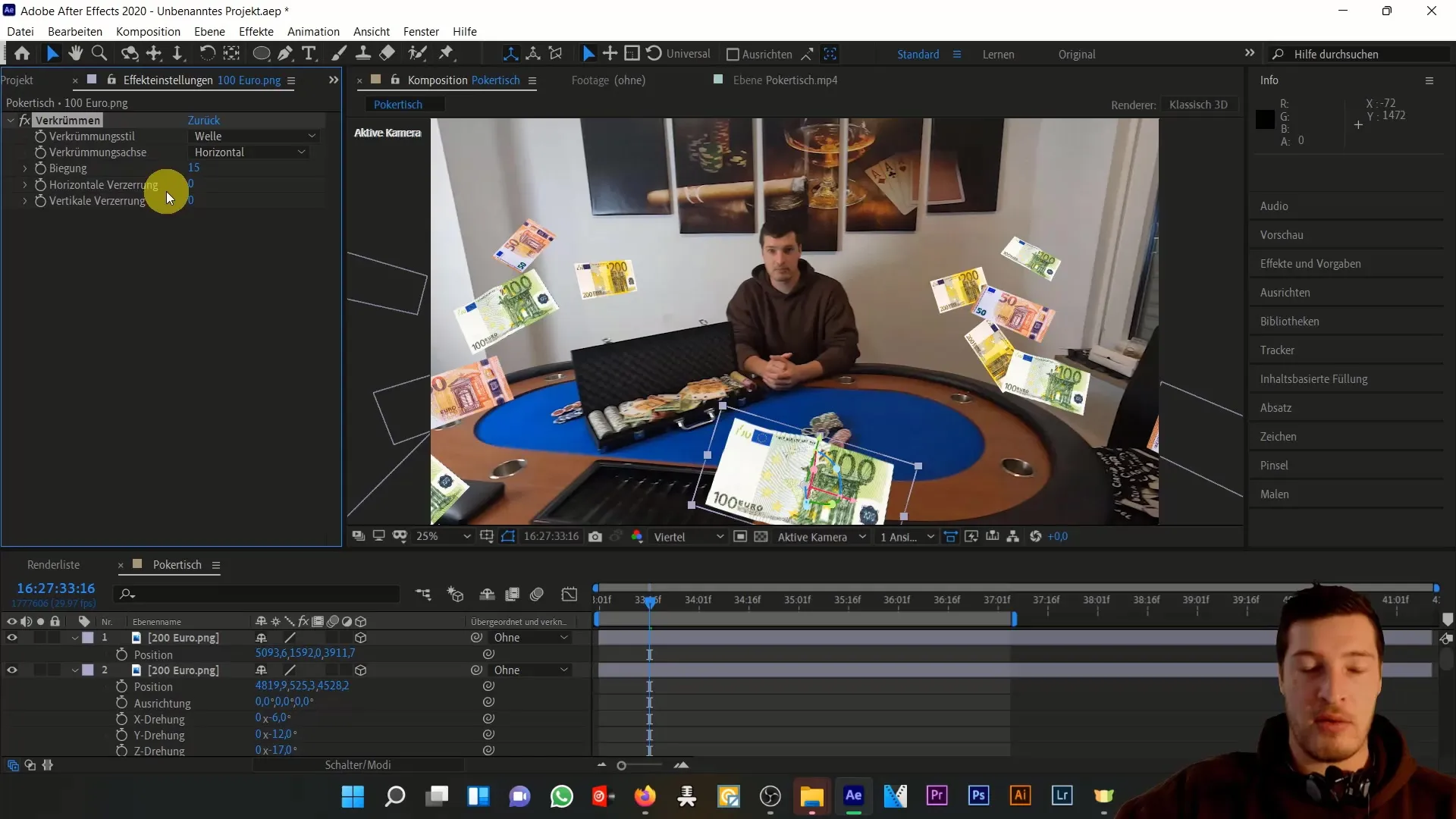
En annen måte å iscenesette bevegelsen av pengesedler på er gjennom CC Page Turn-effekten. Denne effekten gir en slags rulleeffekt. Du kan velge hvilket hjørne bildet skal rulles fra. Velg øverst til venstre for at effekten skal skje innenfor synlig bildeområde.
Still inn Fold Position for å bestemme hvor rullingen skal begynne. Her kan du også bruke nøkkelrammer over tid for å animere rullingen.
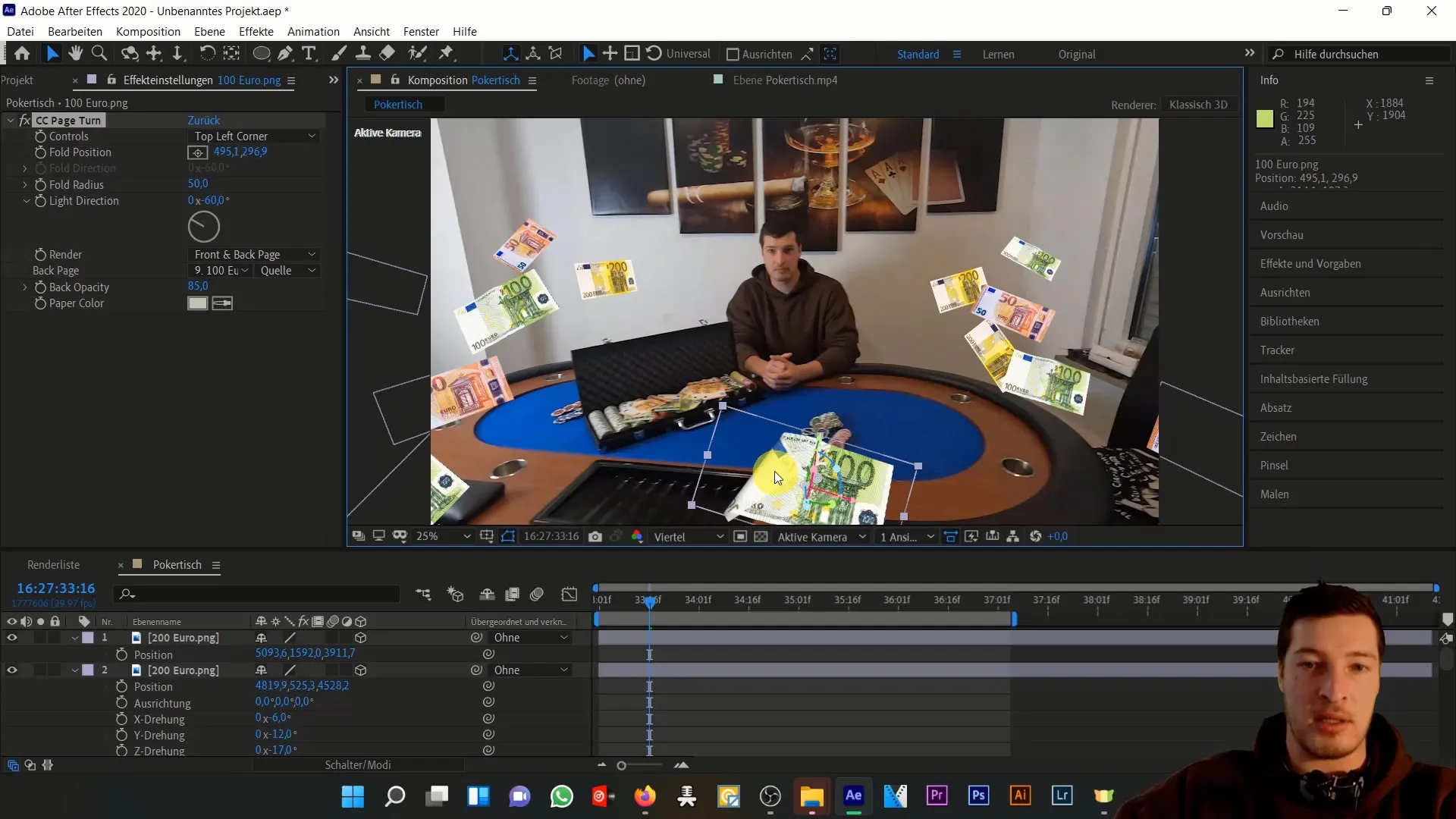
Nå kommer en spennende del: Vi vil simulere en bevegelse av pengeseddelen gjennom bildet. Velg 200 € seddelen og dupliser den.
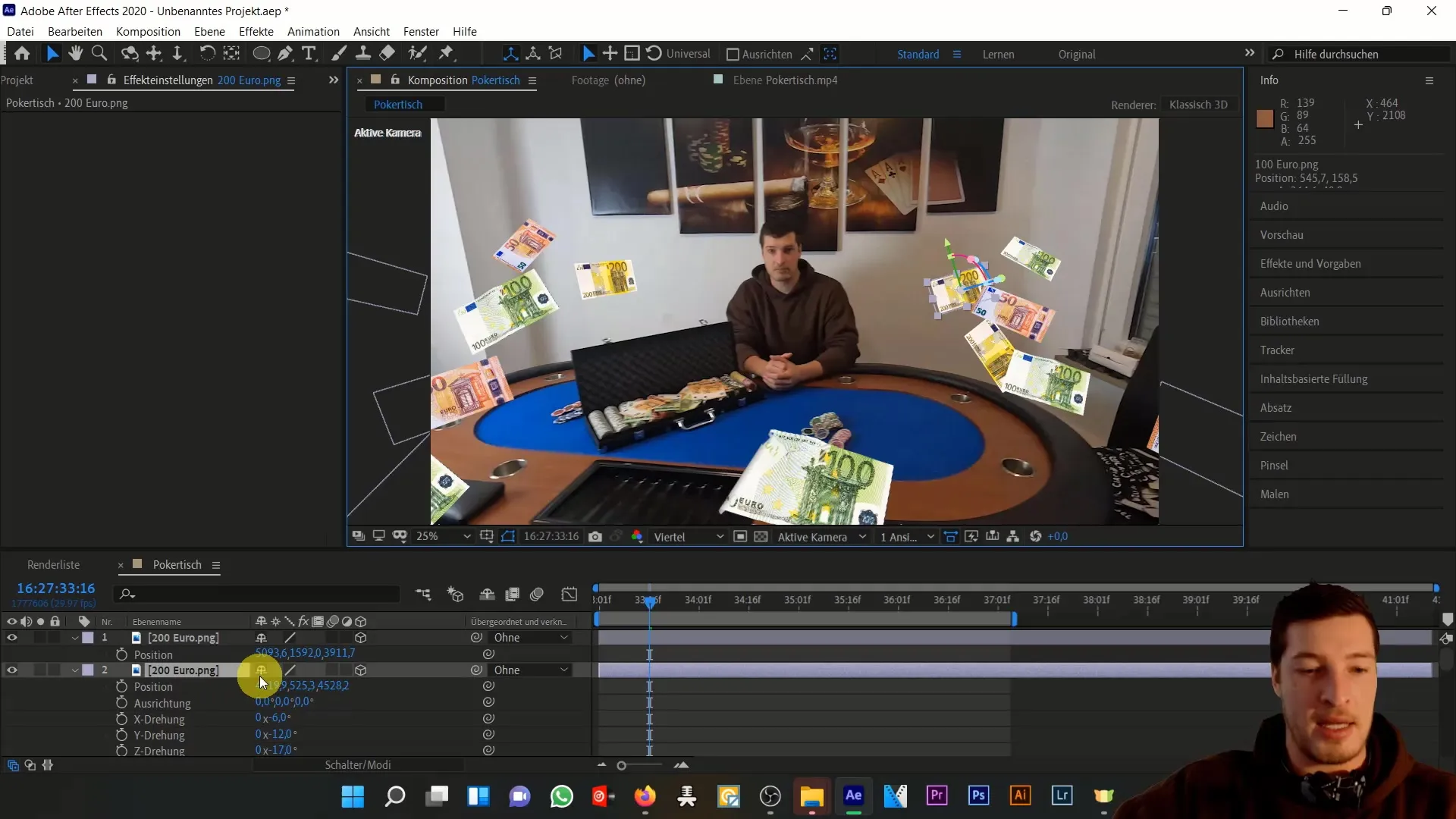
For å videreutvikle animasjonen, konverterer du den dupliserte seddelen til en ny underkomposisjon. Klikk på Lag > Opprett underkomposisjon og behold alle attributtene i denne komposisjonen.
Nå må du jobbe med seddelen i 2D. Dette er avgjørende fordi vi ønsker å bruke et perspektivisk effekt på den for å skape en illusjon av 3D. Velg 200 € seddelen og gå til Effekter > Perspektiv > CC Cylinder.
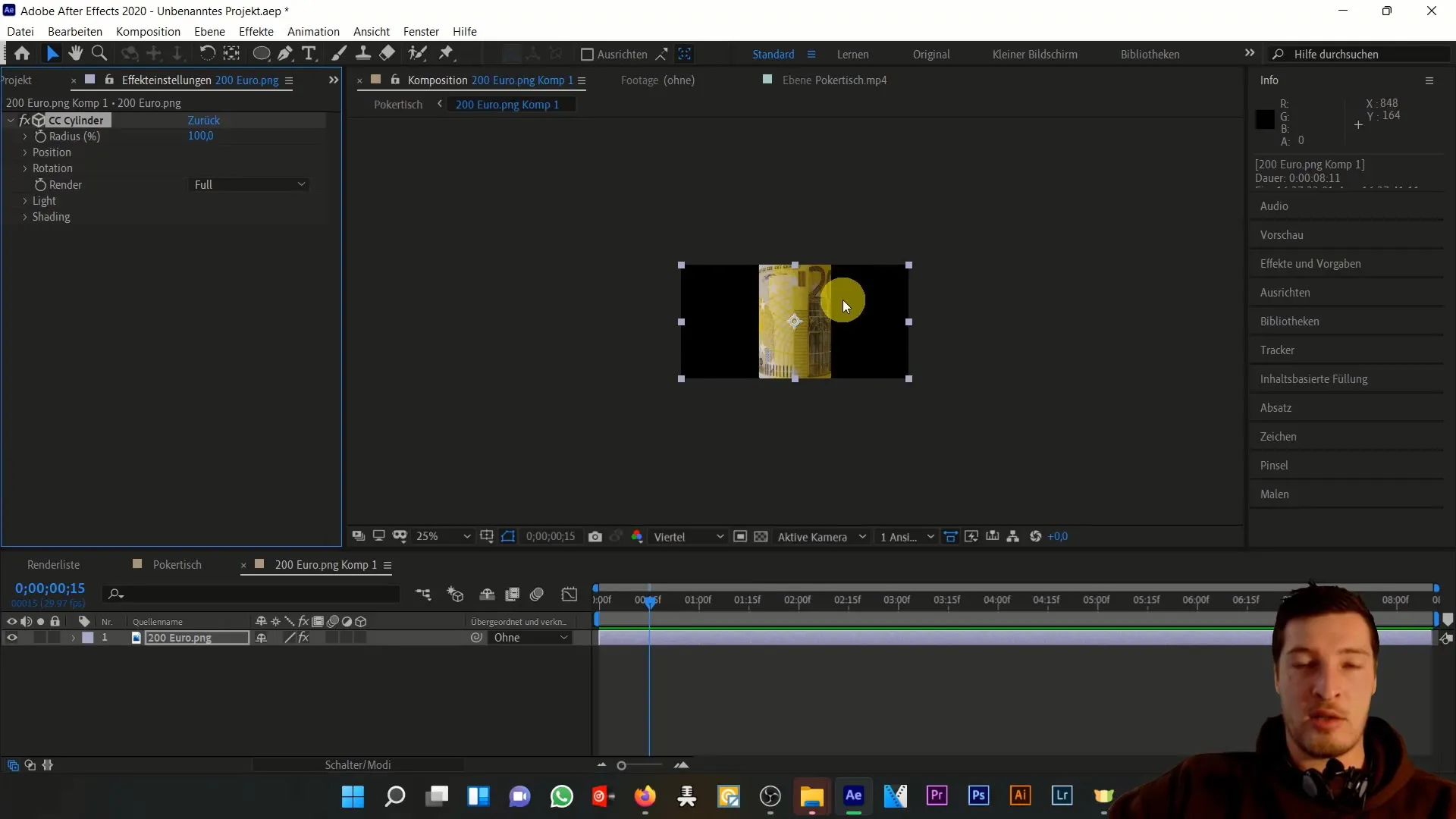
Du vil se at en sylinder ble laget fra pengeseddelen. Du kan nå bevege den i X, Y og Z-aksene. Pass på at sylindereffekten justeres i forhold til størrelsen på laget den er brukt på.
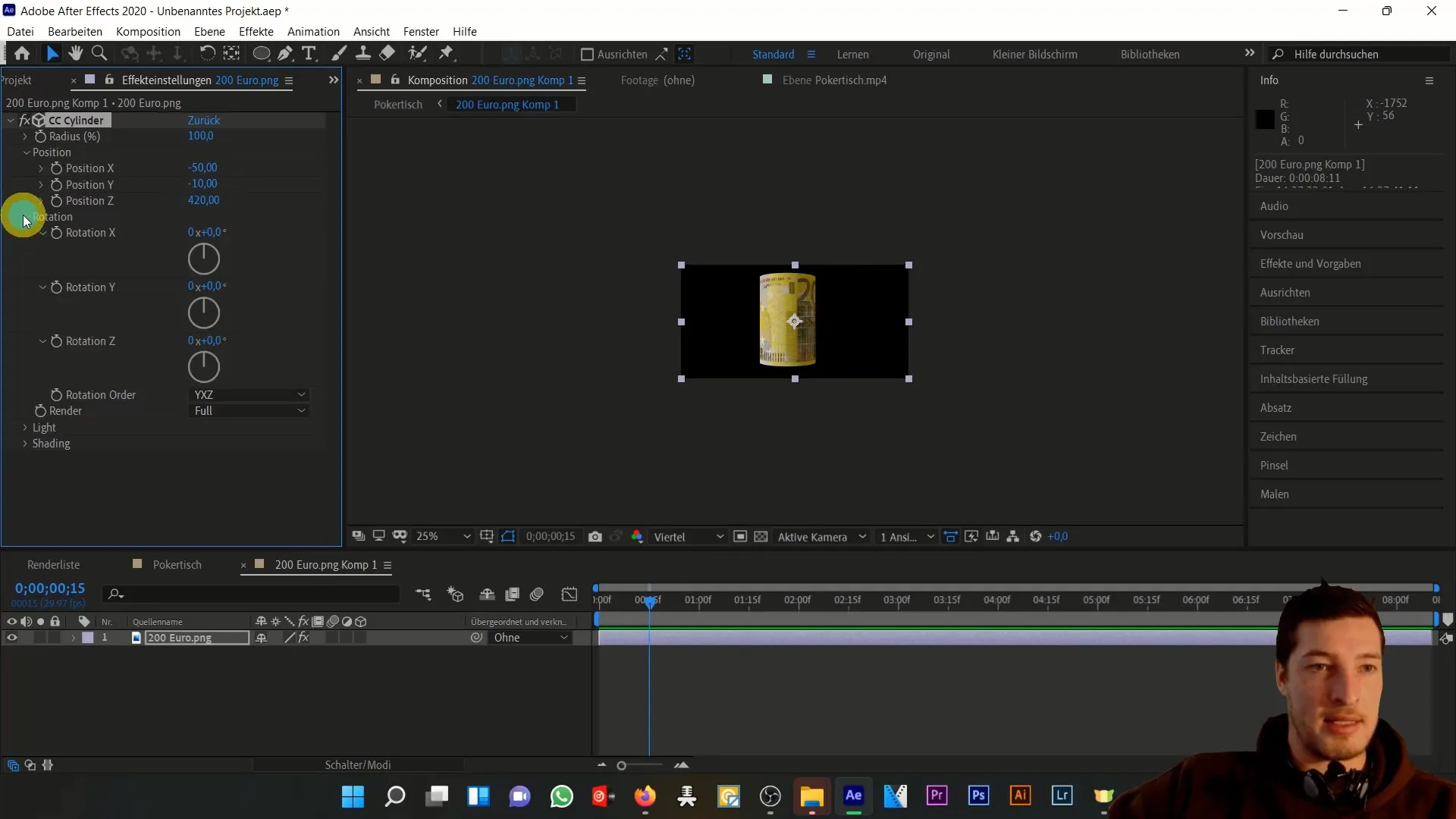
Det kan hende at sylinderen er for kraftig rullet. Derfor bør du eventuelt redusere størrelsen på seddelen og konvertere den til en underkomposisjon for å kontrollere dette.
Når du har redusert seddelens størrelse i komposisjonen, kan du påføre sylindereffekten igjen på seddelen. Du vil merke at den nå ruller seg mindre kraftig.
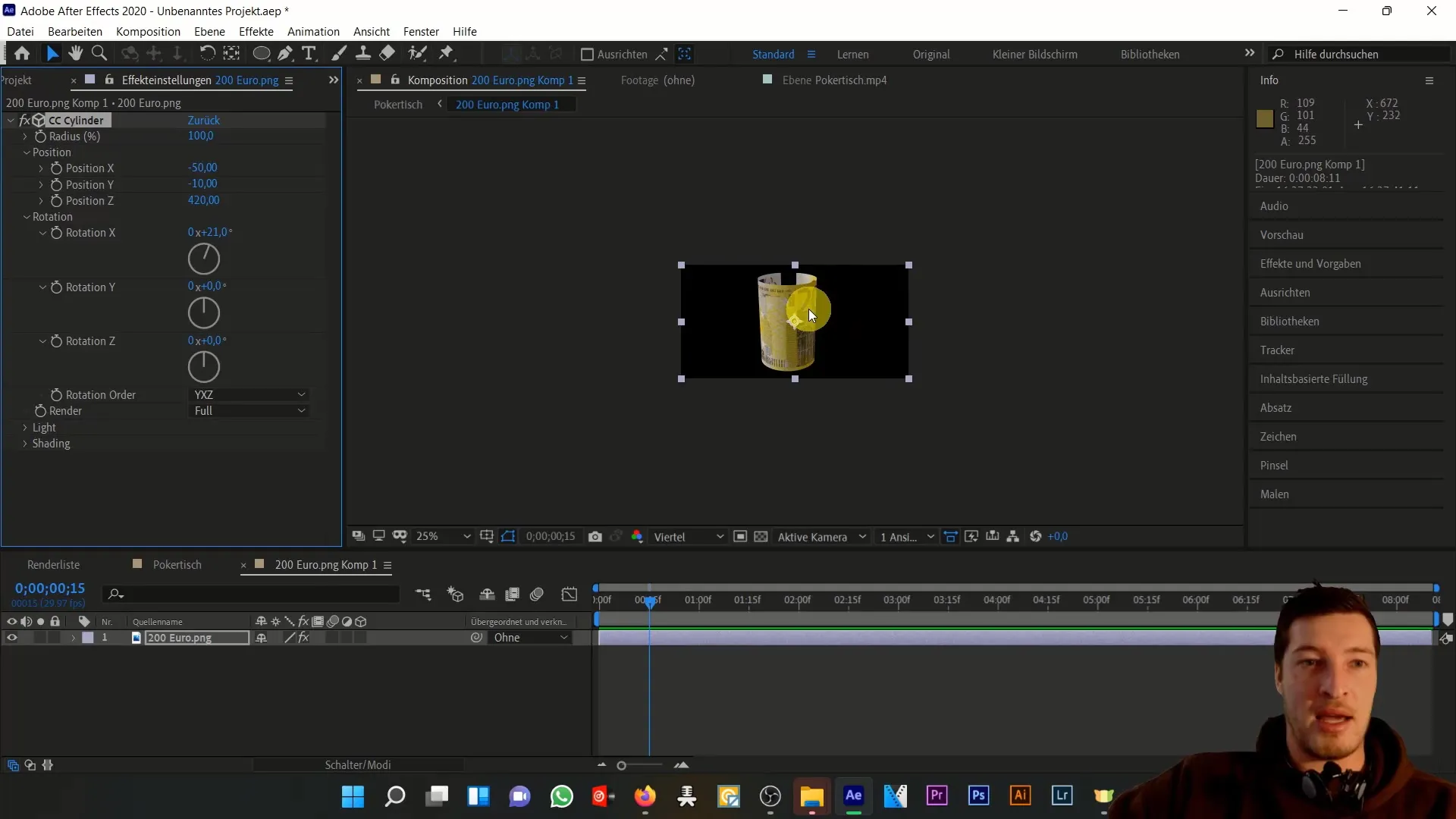
For å animere seddelen videre, åpner du underkomposisjonen igjen og begynner å rotere seddelen over tid. Start stoppeklokken på rotasjonen for å sette nøkkelrammer og roter seddelen halvannen gang til høyre.
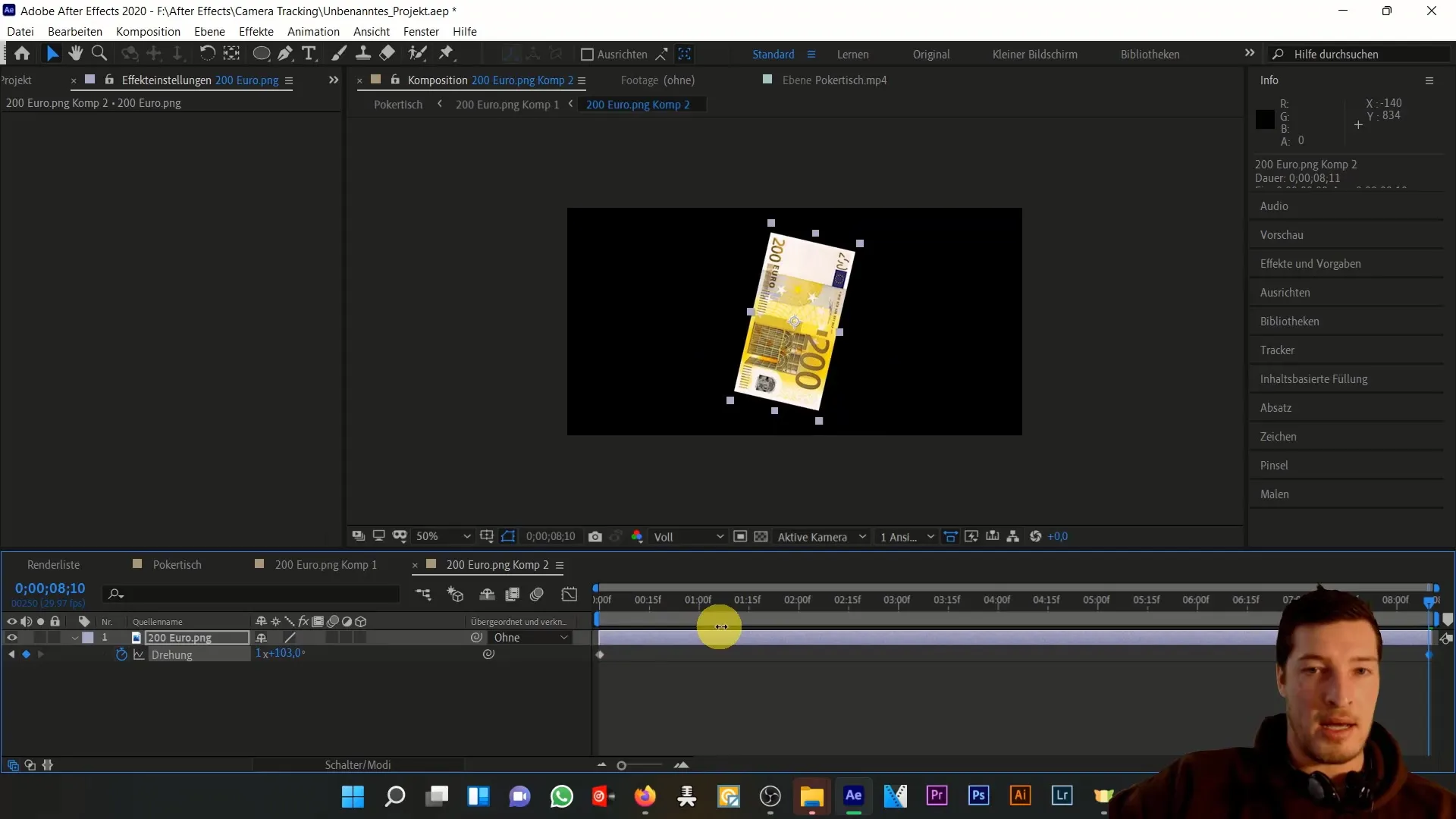
Kombiner 2D-rotasjonen av seddelen med sylinder-rotasjonen. Dette gir animasjonen et mer dynamisk utseende. Du kan også prøve å animere Y- og Z-rotasjonene over tid for å skape en imponerende vind-effekt.
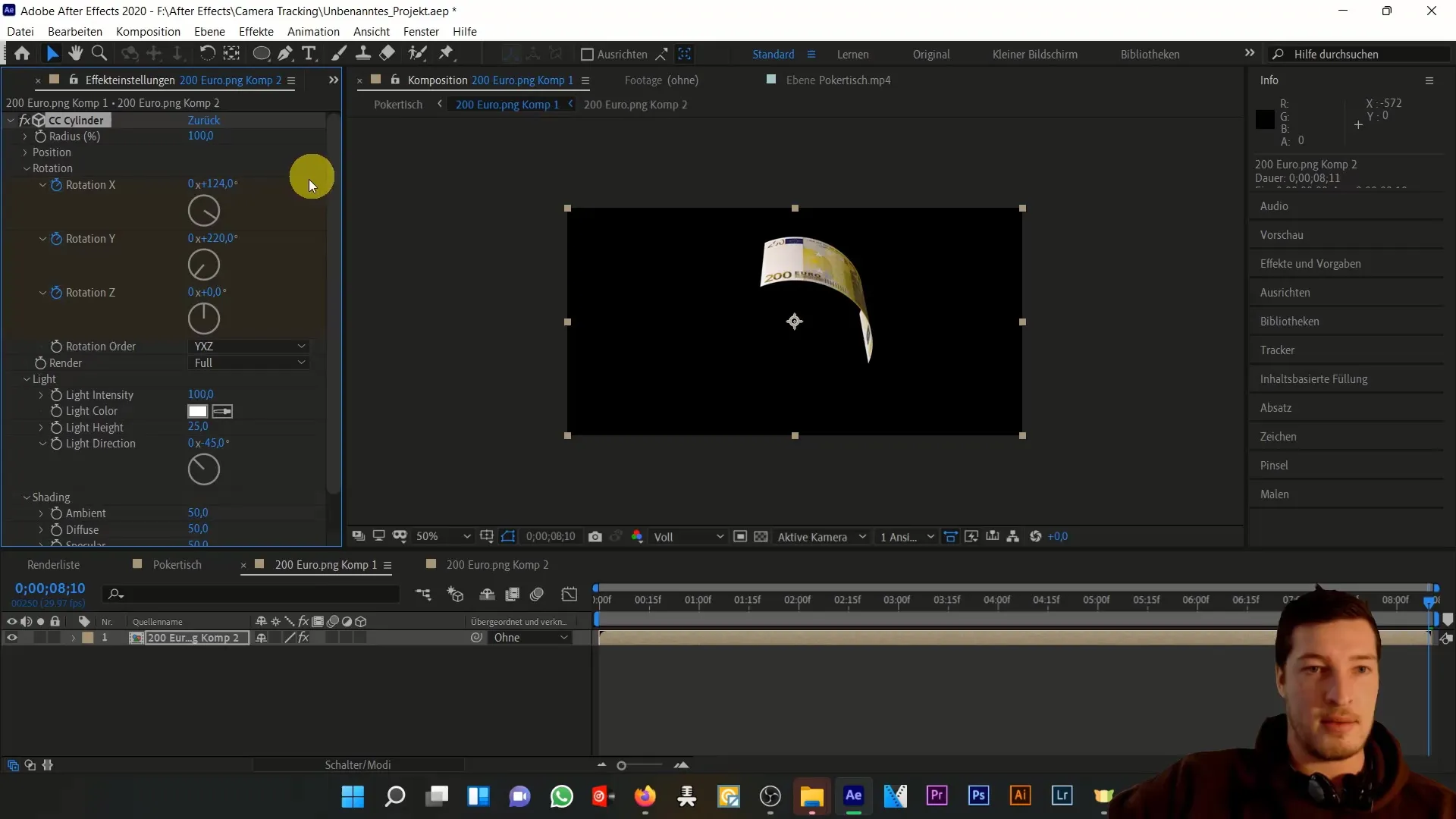
Eksperimenter også med parametrene. Verdiene jeg brukte for å oppnå en fin effekt er: 160 i X, 120 i Y, 200 i Z, 250° i X, 210° i Y og 60° i Z.
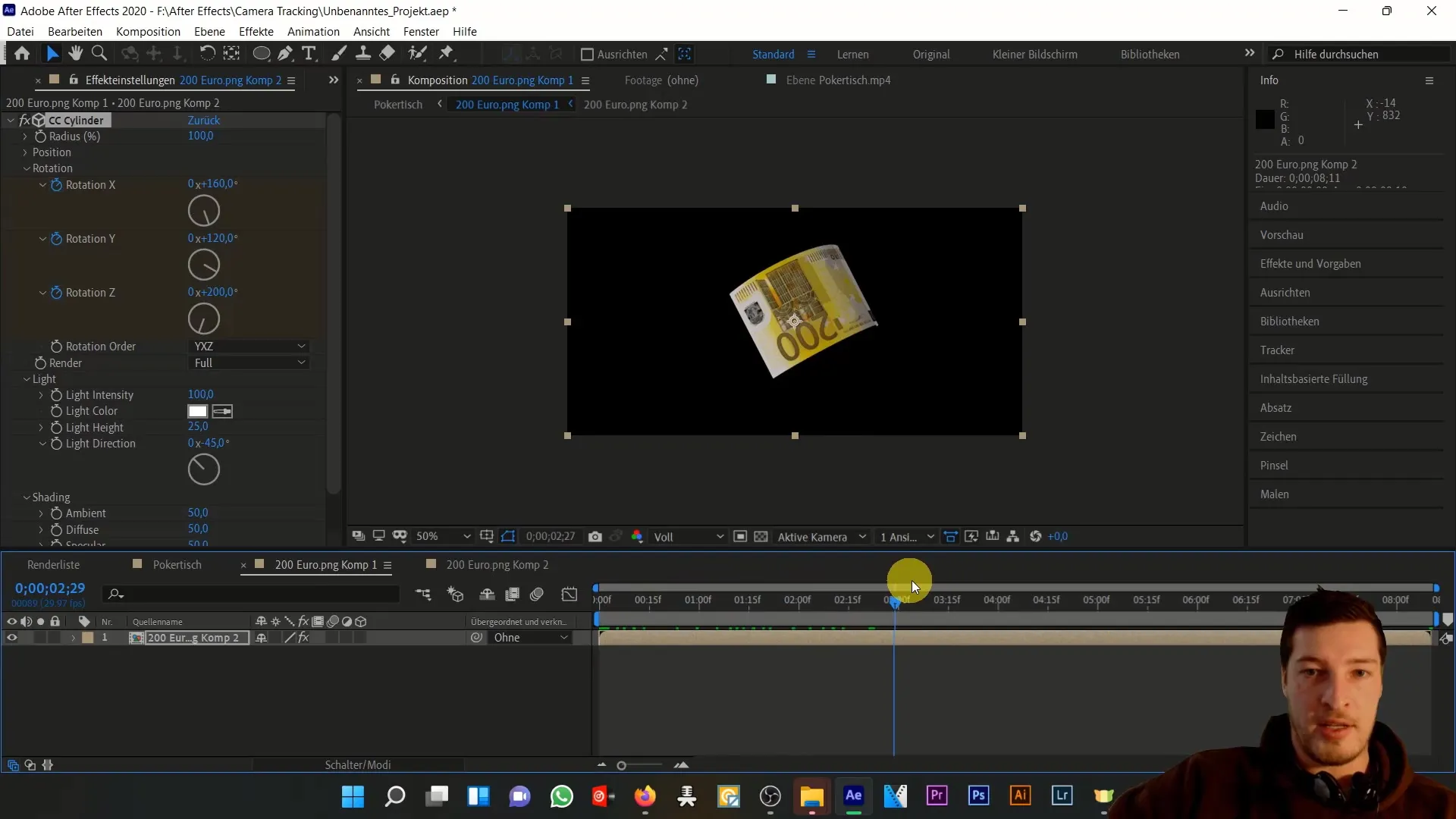
Til slutt kan du justere egenskapene til effekten for å sikre at lys og skygge ikke har negativ innvirkning på flyeffekten din. Sett Ambient Lighting til 100 for å forsterke effekten og eliminere uønskede lyskilder.
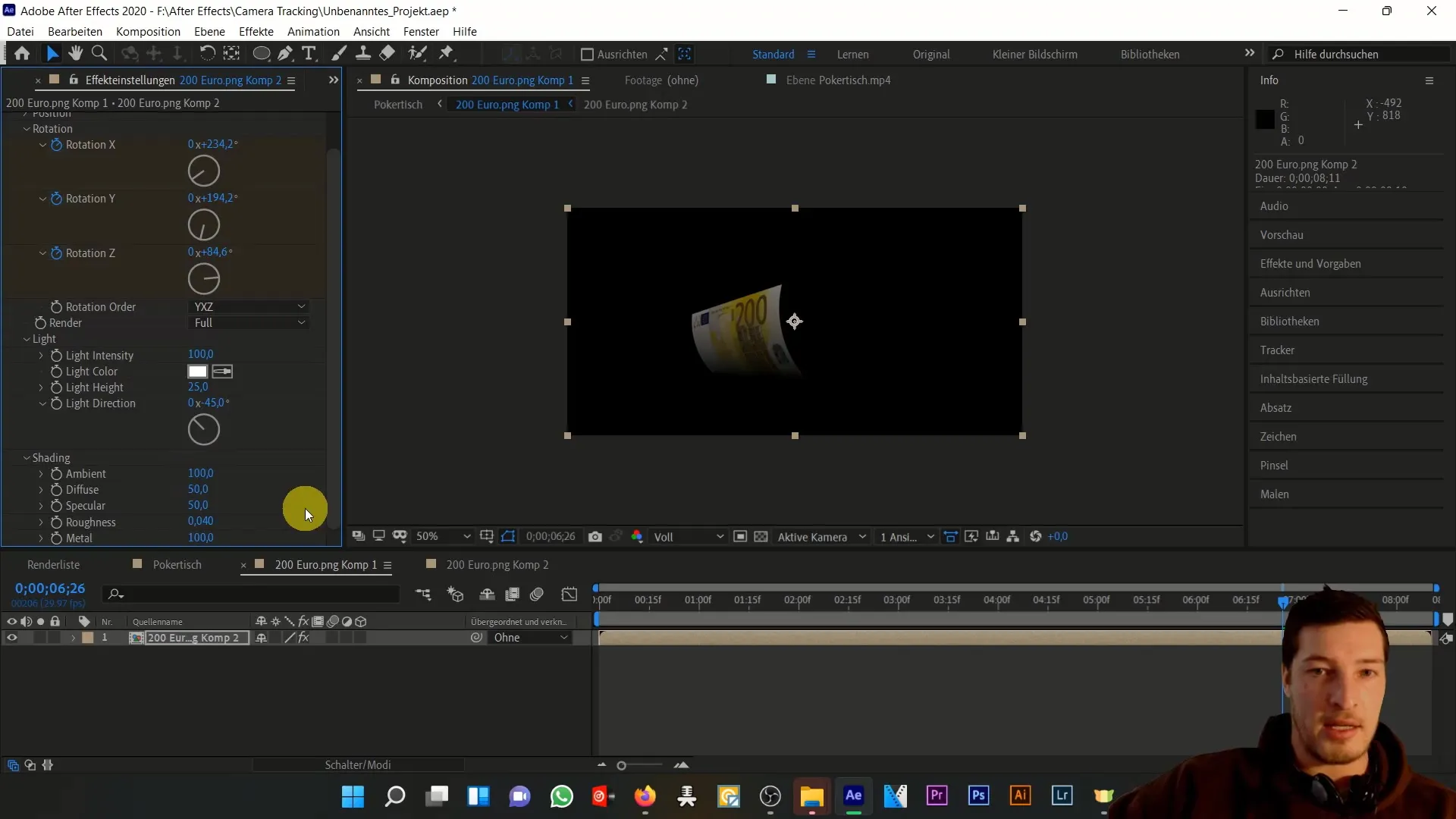
Oppsummering
I denne opplæringen har du lært hvordan du kan animere pengesedler i Adobe After Effects og gi dem liv gjennom ulike effekter. Du har lært viktigheten av nøkkelrammer og nye komposisjoner for å lage realistiske 3D-animasjoner.
Ofte stilte spørsmål
Hvordan kan jeg forbedre ytelsen til After Effects?Optimalisering av komposisjoner og redusering av effekter bidrar til ytelsesforbedring.
Kan jeg også bruke 3D-animasjonen på andre objekter?Ja, de samme prinsippene kan også brukes på ulike objekter og grafikk.
Hvordan lagrer jeg komposisjonen min?Klikk på Fil > Lagre som og velg ønsket lagringssted.


